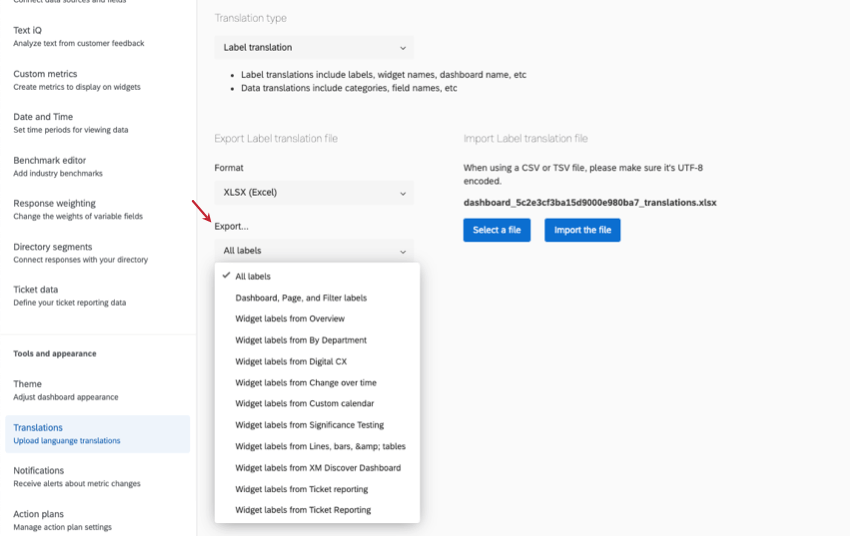Dashboard übersetzen
Informationen zu Bezeichnungsübersetzungen
Übersetzungen von Dashboard enthalten die meisten Felder in Ihrem Dashboard, die nicht statisch oder Daten. Zu den Bezeichnern gehören:
- Die meisten Widget (z. B. Titel, Beschreibungen, Achsenbeschriftungen)
- Dashboard-Name
- Seitennamen
- Filternamen
- Vergleich Namen (mit Ausnahme von Organisationshierarchie und “Äquivalent zum Viewer” Vergleiche)
- Benchmark Namen
- Themen, die in erstellt wurden Text iQ und in Text iQ angezeigt Tabelle oder Blase Widgets
Tipp: Sehen Sie sich die Spalten in Ihrer Datei mit dem Namen „Themen:[Themenname]“ an.
Generieren einer Etikettendatei mit Google Translate
- Klicken Sie hier, um eine Liste der Sprachen anzuzeigen, die eine automatische Label-ÜBERSETZUNG nutzen können.
-
- Englisch
- Spanisch
- Französisch
- Deutsch
- Niederländisch
- Italienisch
- Portugiesisch
- Brasilianisches Portugiesisch
- Finnisch
- Koreanisch
- Japanisch
- Vereinfachtes Chinesisch
- Traditionelles Chinesisch
- Polnisch
- Türkisch
- Tschechisch
- Ungarisch
- Griechisch
- Slowakisch
- Rumänisch
- Slowenisch
- Bulgarisch
- Kroatisch
- Thailändisch
- Russisch
- Ukrainisch
- Schwedisch
- Dänisch
- Malaiisch
- Hindi
- Norwegisch
- Indonesisch
- Bosnisch (Latein)
- Litauisch
- Serbisch (Latein)
- Vietnamesisch
- Walisisch
- Armenisch
- Mazedonisch
- Lettisch
- Estnisch
Die folgenden Sprachen können die automatische Übersetzung verwenden, aber die Sprache ist standardmäßig die folgende:
- Französisch-Kanadisch wird standardmäßig zu Französisch
- Spanisch ist standardmäßig auf Spanisch (Spanien) eingestellt
- Britisches Englisch wird standardmäßig zu Englisch
- Klicken Sie auf das Zahnrad für die Einstellungen.

- Wechseln Sie zum Übersetzungen-Reiter.
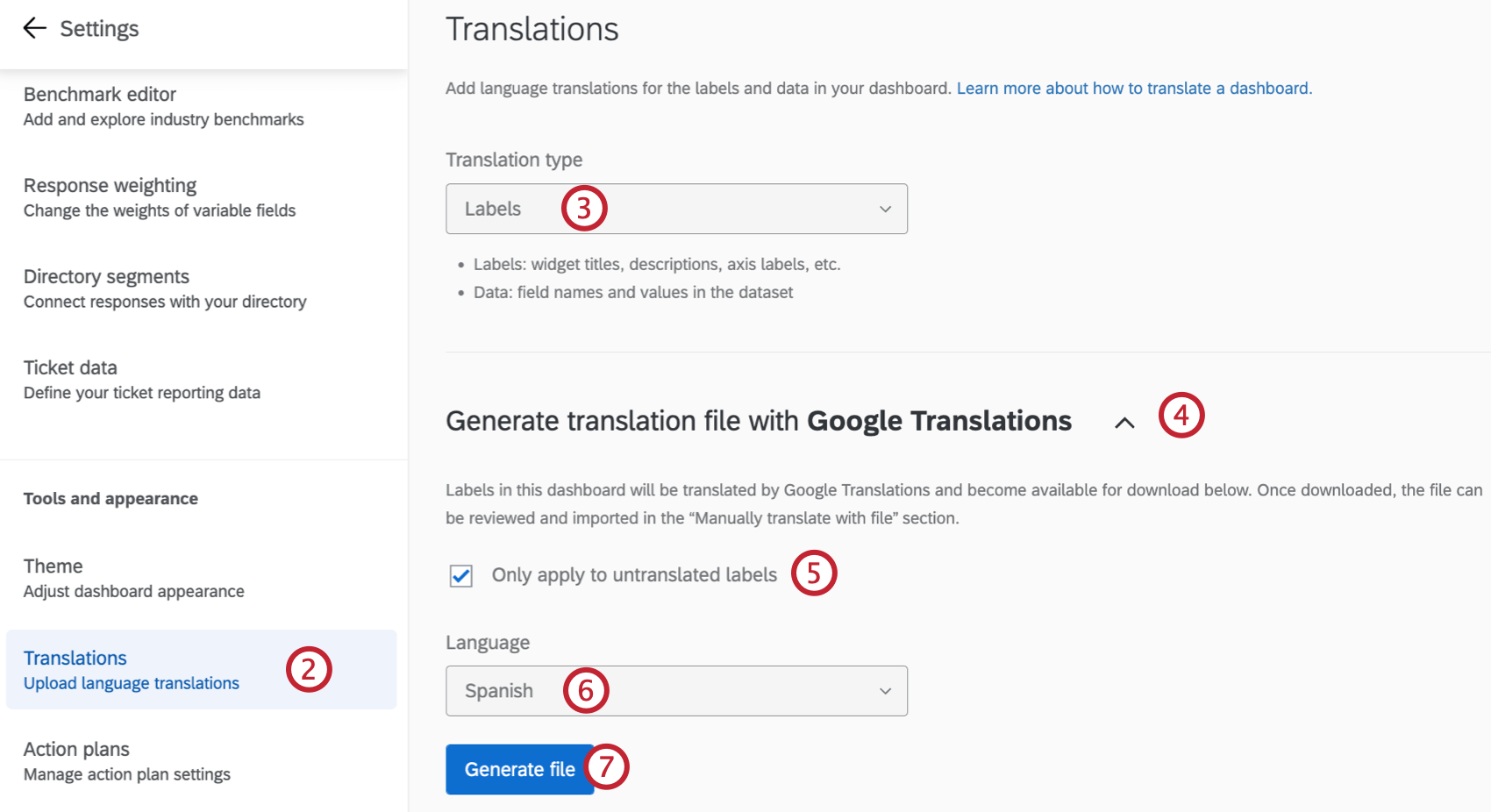
- Wenn Sie eine Umrechnungsart stellen Sie sicher, dass es wie folgt lautet: Beschriftungen.
- Auswählen Übersetzungsdatei mit Google Translations generieren.
TIPP: Die in Ihren Benutzerkontoeinstellungen eingestellte Sprache wird als Ausgangssprache für die automatische Übersetzung verwendet.
- Aktivieren Sie das Kontrollkästchen, wenn die Datei nur Übersetzungen für nicht übersetzte Bezeichner generieren soll.
- Verwenden Sie die Dropdown-Liste, um eine Sprache für die Übersetzung auszuwählen. Eine Liste der unterstützten Sprachen finden Sie unter. Sprachen in Qualtrics Seite.
- Klicken Sie auf Datei generieren.
Tipp: Pro Dashboard kann jeweils nur eine automatische Übersetzung verarbeitet werden.
- Auswählen Übersetzungsdatei herunterladen.
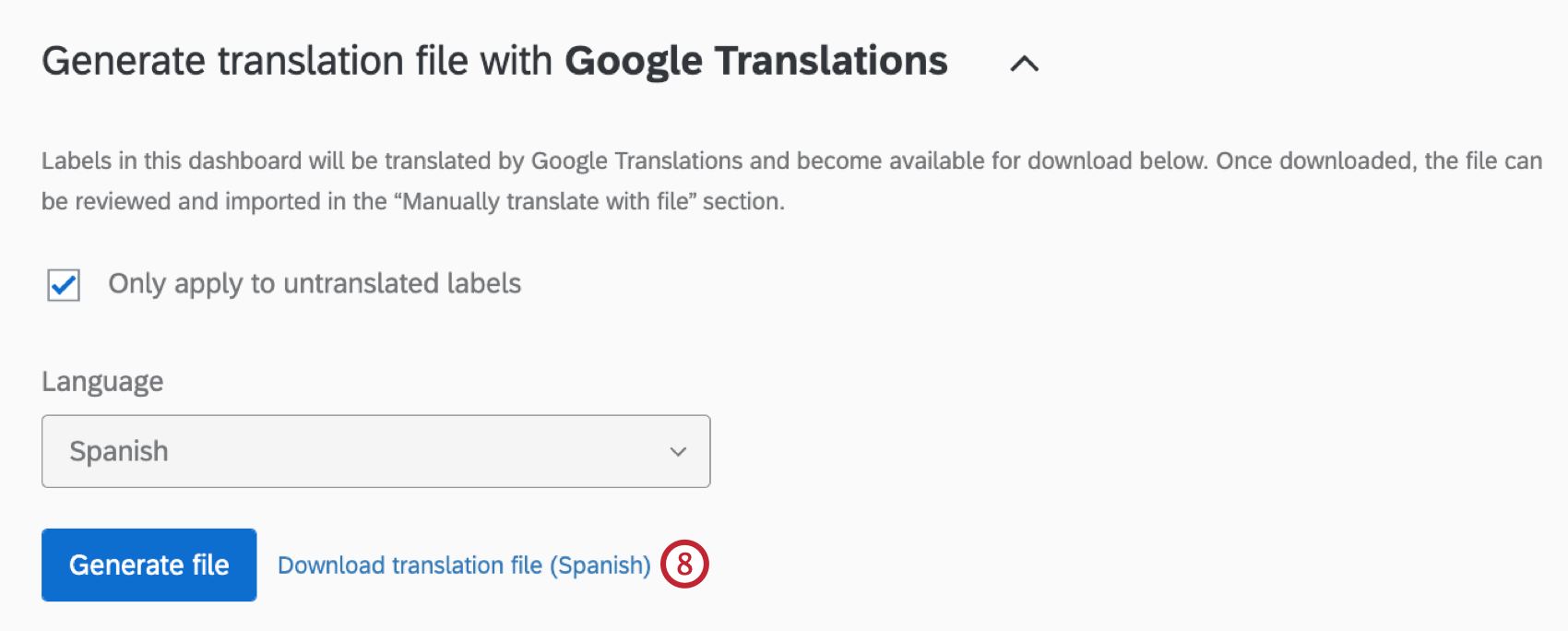
- Bei Bedarf können Sie diese Datei öffnen, um sie zu überprüfen und manuell zu bearbeiten.
Etikettendatei manuell anlegen
Eine Liste der unterstützten Sprachen finden Sie unter. Sprachen in Qualtrics Seite.
- Klicken Sie auf das Zahnrad für die Einstellungen.

- Wechseln Sie zum Übersetzungen Registerkarte.
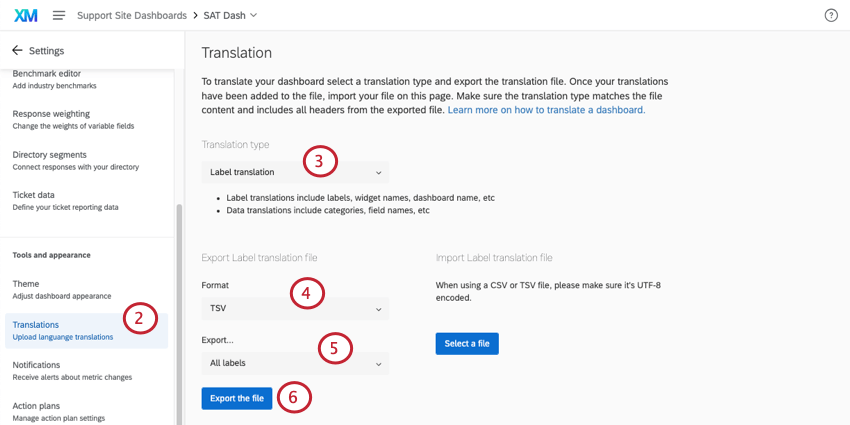
- Wenn Sie eine Umrechnungsart stellen Sie sicher, dass es wie folgt lautet: Beschriftungen.
- Innerhalb des Manuell mit Datei übersetzen das Dateiformat.
Tipp: Wir empfehlen generell, an TSV festzuhalten, da dieser Dateityp besser in der Handhabung von Sonderzeichen außerhalb des englischen Alphabets ist.
- Unter Exportieren, wählen Sie eine der folgenden Optionen aus:
- Alle Beschriftungen: Übersetzen Sie alle Bezeichnungen im Dashboard. Dazu gehören Bezeichnungen für jedes Widget auf jeder Seite.
- Dashboard, Seiten- und Filterbezeichnungen: Übersetzen Sie nur den Dashboard, Seitennamen und Filternamen (keine Werte). Vergleiche und Benchmarks sind ebenfalls enthalten. Mehr erfahren über partielle Übersetzung.
- Widget von einer bestimmten Dashboard-Seite: Übersetzen Sie nur Widget von einer bestimmten Seite Ihres Dashboard. Übersetzte Bezeichner enthalten die meisten Widget (z. B. Titel, Beschreibungen, Achsenbeschriftungen) und Textthemen. Vergleiche und Benchmarks sind ebenfalls enthalten. Mehr erfahren über partielle Übersetzung.
- Klicken Sie auf Datei exportieren.
Tipp: Die Dashboard aktivieren Dashboard muss aktiviert sein, damit die Übersetzungsdatei exportiert werden kann.
- Laden Sie die Datei auf Ihren Computer herunter.
- Öffnen Sie die Datei in einem Tabellenkalkulationseditor auf Ihrem Computer. Siehe Übersetzungsdateien öffnen für weitere Informationen.
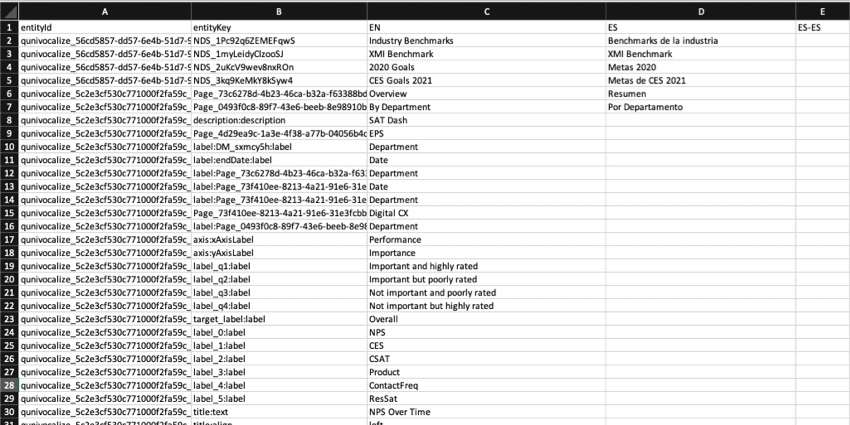
- Fügen Sie Ihre Übersetzungen der entsprechenden Sprachspalte hinzu. Im Folgenden finden Sie einige allgemeine Tipps:
- Siehe Liste der Sprachcodes Seite für Anleitungen zu den einzelnen Sprachspalten.
- Folgen Sie der exakten Formatierung der Datei, um Ihre Übersetzungen anzulegen.
- Orientieren Sie sich an der englischen Spalte (EN).
- Kopieren und einfügen, um sicherzustellen, dass die Formatierung korrekt ist. Löschen oder ordnen Sie die Spalten nicht neu an, da dies dazu führt, dass der Import fehlschlägt und Übersetzungen verloren gehen.
- Bearbeiten Sie nichts in den Spalten entityId oder entityKey. Löschen Sie keine Zeichenfolgen von Zahlen und Buchstaben. Hierbei handelt es sich um interne IDs, die die Teile des Dashboard identifizieren, die Sie übersetzen.
- Speichern Sie Ihre Datei als CSV mit UTF-8 oder als TSV.
Warnung: Nachdem Sie die Datei gesichert haben, öffnen Sie sie nicht mehr, da dies dazu führen kann, dass Sie die Formatierung für Sonderzeichen verlieren.
- Klicken Sie auf Datei auswählen und wählen Sie Ihre CSV oder TSV aus.
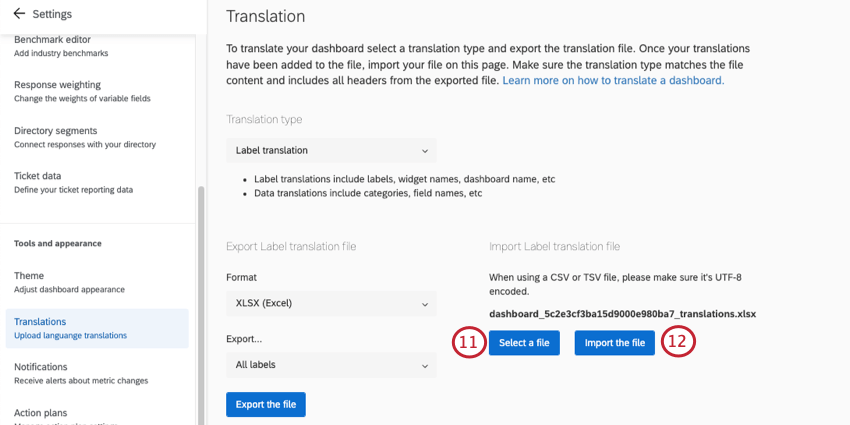
- Klicken Sie auf Importieren Sie die Datei..
Wenn die Übersetzung abgeschlossen ist, wird eine Meldung angezeigt, die Folgendes besagt: Übersetzungen erfolgreich aktualisiert.
Etikettendatei importieren
Nachdem Sie eine Etikettendatei angelegt haben, manuell oder über Google Translatekönnen Sie sie in Ihr Dashboard importieren.
- Klicken Sie auf Manuell mit Datei übersetzen.
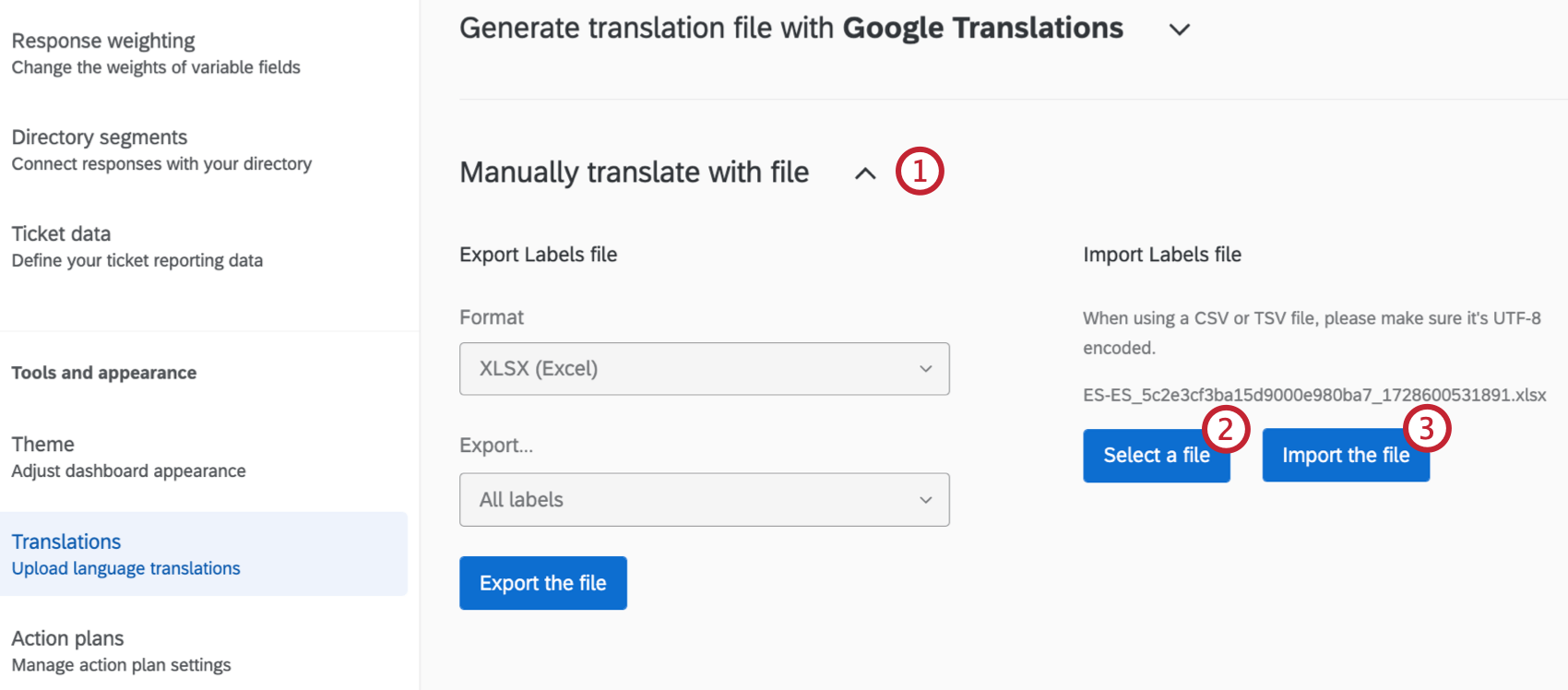
- Klicken Sie auf Datei auswählen und wählen Sie Ihre Label-Übersetzung aus.
- Klicken Sie auf Importieren Sie die Datei..
- Wenn die Übersetzung abgeschlossen ist, wird eine Meldung angezeigt, die Folgendes besagt: Übersetzungen erfolgreich aktualisiert.
Übersetzungen von Teilebezeichnern
Sie müssen nicht die gesamte Übersetzung des Dashboard auf einmal hochladen. Stattdessen können Sie Teilübersetzungen hochladen. Auf diese Weise ist es einfach, Übersetzungen für kleine Bearbeitungen zu korrigieren.
Um eine Stichprobe für Ihre Teilübersetzung zu erhalten, stellen Sie sicher, dass Sie eine der folgenden Optionen aus der Exportieren Menü:
- Dashboard, Seiten- und Filterbezeichnungen: Übersetzen Sie nur den Dashboard, Seitennamen und Filternamen (keine Werte). Vergleiche und Benchmarks sind ebenfalls enthalten.
- Widget von einer bestimmten Dashboard-Seite: Übersetzen Sie nur Widget von einer bestimmten Seite Ihres Dashboard. Übersetzte Bezeichner enthalten die meisten Widget (z. B. Titel, Beschreibungen, Achsenbeschriftungen) und Textthemen. Vergleiche und Benchmarks sind ebenfalls enthalten.
Im Folgenden finden Sie einige Empfehlungen, um sicherzustellen, dass Teilübersetzungen ordnungsgemäß hochgeladen werden.
- Behalten Sie immer die Kopfzeile (erste Zeile) der exportierten Datei bei.
- Der kleinste Abschnitt, den Sie gleichzeitig hochladen können, wird als Entität bezeichnet. Jedes Widget ist seine eigene Entität. Alle Zeilen, die zur selben Entität gehören, haben dieselbe entityId. Sie müssen alle der Zeilen, die sich auf eine einzelne Entität beziehen, damit ein Import funktioniert.
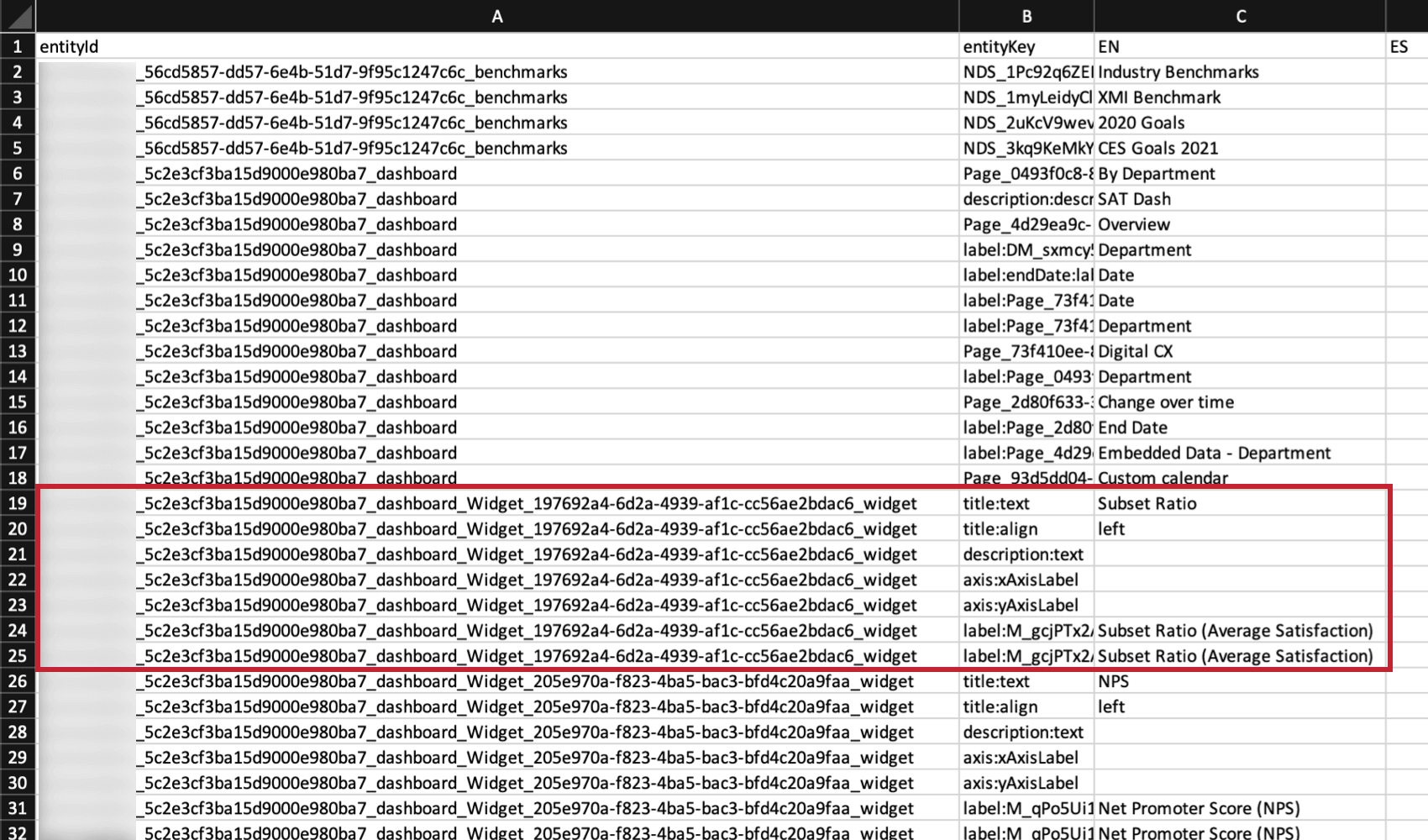 Beispiel: Wenn Sie beispielsweise Ihr Widget übersetzen, müssen Sie jede Zeile einschließen, die sich auf das Widget bezieht.Warnung: Wenn Sie nur einige statt aller Zeilen einer Entität hochladen, werden alle vorherigen Übersetzungen, die Sie für fehlende Zeilen hochgeladen haben, gelöscht.
Beispiel: Wenn Sie beispielsweise Ihr Widget übersetzen, müssen Sie jede Zeile einschließen, die sich auf das Widget bezieht.Warnung: Wenn Sie nur einige statt aller Zeilen einer Entität hochladen, werden alle vorherigen Übersetzungen, die Sie für fehlende Zeilen hochgeladen haben, gelöscht. - Alle der Bezeichnungen für das Dashboard, wie Seitennamen und Filterzusammenfassungen, müssen zusammen hochgeladen werden. Diese werden als einzelne Entität betrachtet.
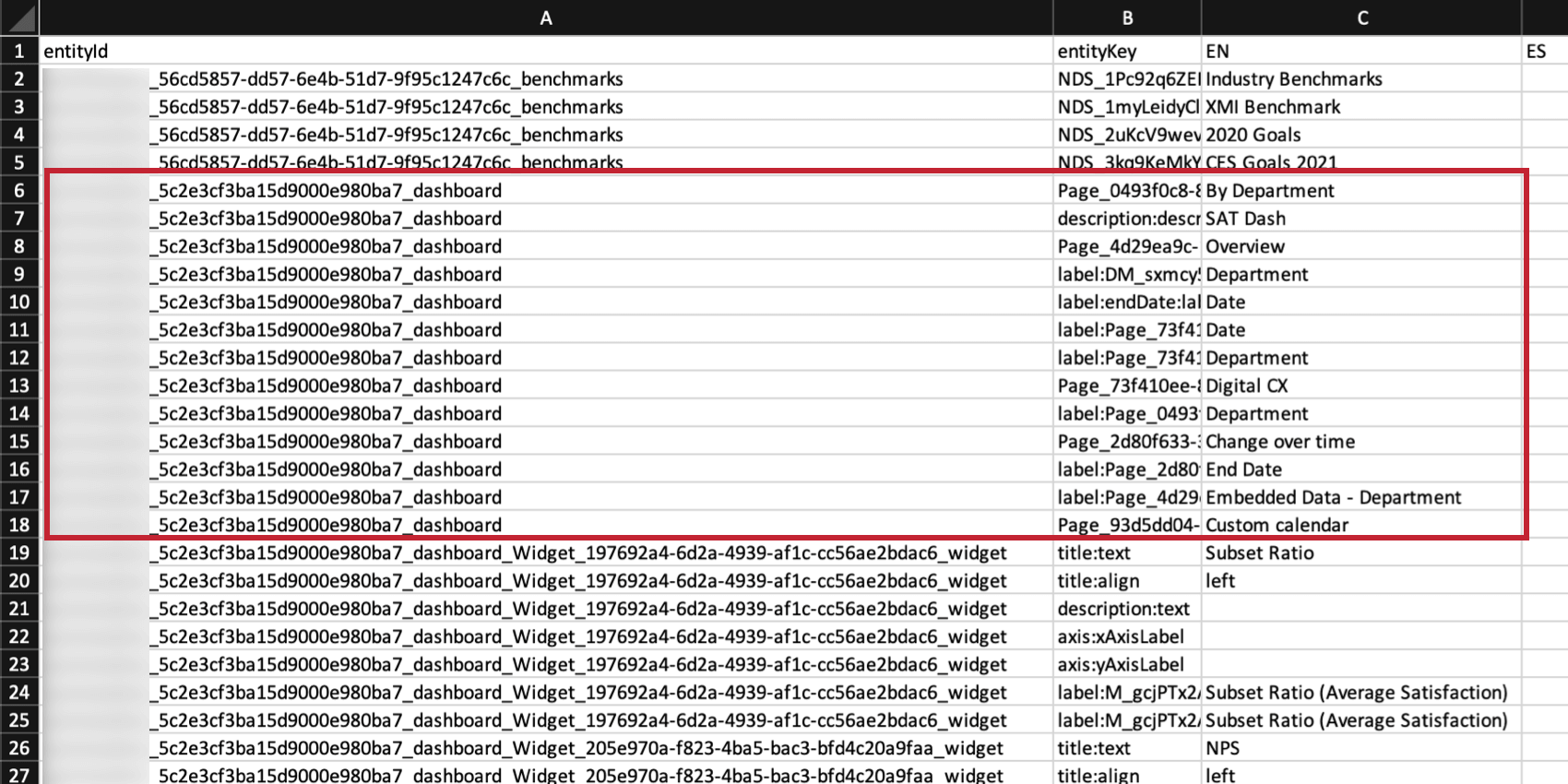
- Die beste Möglichkeit, Teilübersetzungen sicher hochzuladen, besteht darin, alle die Zeilen einer Entität, die Sie nicht übersetzen. Wenn Sie beispielsweise Ihr Widget nicht übersetzen möchten, schließen Sie alle der Schwerpunktbereiche aus der Datei.
Löschen von Dashboard Label-Übersetzungen
Gehen Sie folgendermaßen vor, um eine LABEL-ÜBERSETZUNG für das Dashboard zu löschen:
- Öffnen Sie die Datei mit der Label-Übersetzung.
- Hinzufügen [LÖSCHEN] in die Spaltenüberschrift der zu löschenden Sprachübersetzungen.
Beispiel: Um die spanische Übersetzung Ihrer Daten zu löschen, ändern Sie die Spaltenüberschrift von “ES” in “ES [DELETE]”.
- Gehen Sie zu Ihren Dashboard.

- Wechseln Sie zum Übersetzungen-Reiter.
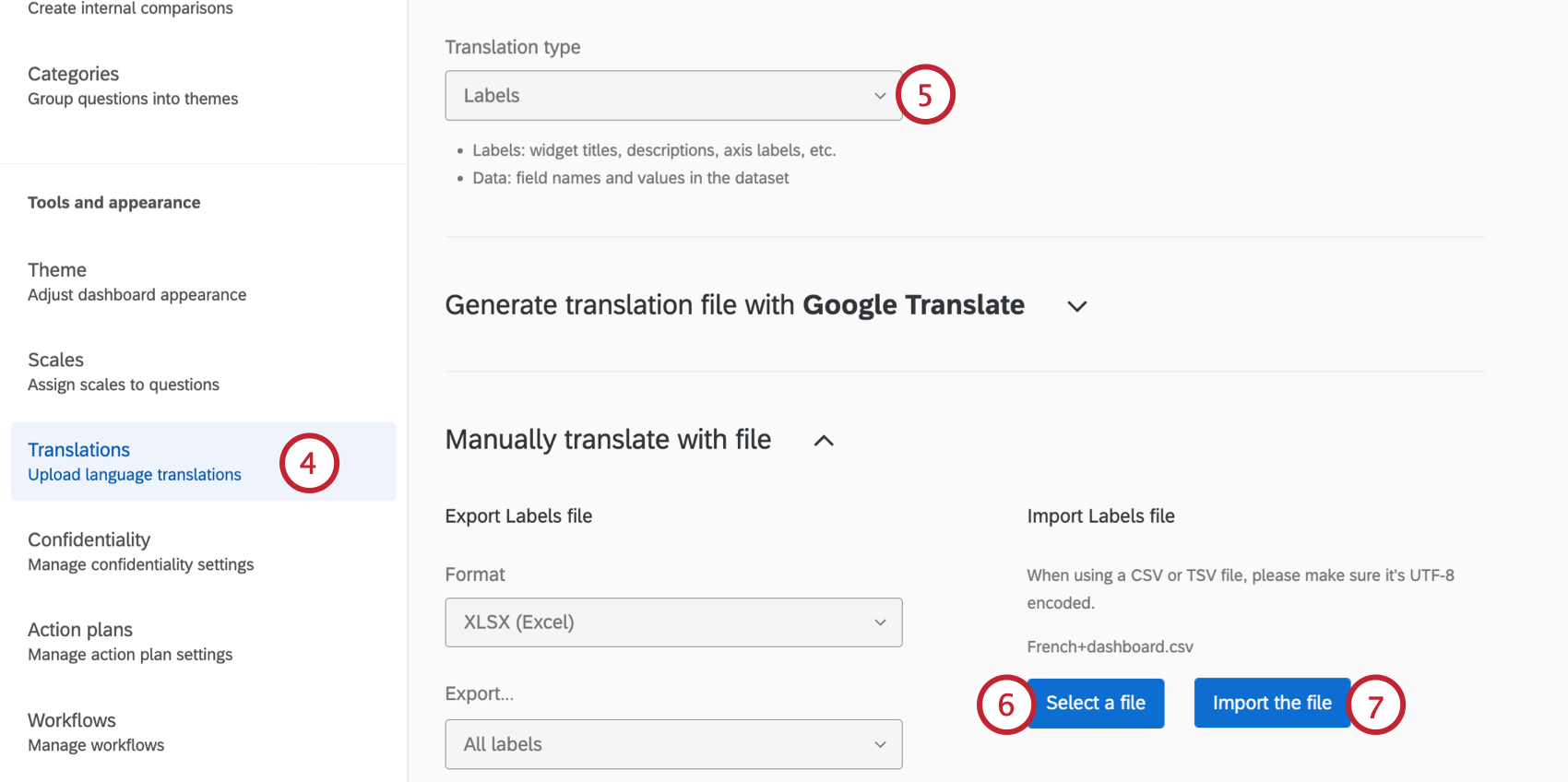
- Wählen Sie als Übersetzungsart Labels aus.
- Klicken Sie auf Datei auswählen und wählen Sie Ihre Übersetzungsdatei aus.
- Nachdem Sie die Datei ausgewählt haben, wählen Sie Importieren Sie die Datei..
Fehlerbehebung bei Übersetzungen
Siehe Dashboard Seite für Hilfe Dateien öffnen, Vorschau von Übersetzungen, Dateiformatierung wird korrigiertund vieles mehr.
Übersetzungskompatibilität
Widget (CX)
Die folgenden Widgets sind mit Übersetzungen von Bezeichnungen kompatibel. Bezeichnerübersetzungen beziehen sich auf Bezeichnungen, Widget und Dashboard. Datenübersetzungen beziehen sich auf Kategorien und Feldnamen.
| Übersetzungen von Bezeichnern | |
| Datensatztabelle | Ja |
| Tabelle | Ja |
| Text IQ | Nein |
| Barometerdiagramm | Ja |
| Zahlendiagramm | Ja |
| Linien- und Balkendiagramm | Ja |
| Antwort-Ticker | Ja |
| Sternebewertung | Ja |
| Wichtigster Treiber | Ja |
| Strukturdiagramm | Ja |
| Widget | Ja |
| Ring / Kreis | Ja |
| Schwerpunktbereiche | Ja |
| IQ | Ja |
| Coaching-Prioritäten | Ja |
| Aktionsplanungs-Editor | Ja |
| Frontline-Erinnerungen | Ja |
Widget (EX)
Die folgenden Widgets sind mit Übersetzungen von Bezeichnungen kompatibel. Bezeichnerübersetzungen beziehen sich auf Bezeichnungen, Widget und Dashboard. Datenübersetzungen beziehen sich auf Kategorien und Feldnamen.
| Übersetzungen von Bezeichnern | |
| Fragenliste | Ja |
| Scorecard | Ja |
| Heatmap | Ja |
| Engagement-Zusammenfassung | Ja |
| Demografische Aufschlüsselung | Ja |
| Teilnahmezusammenfassung | Ja |
| Blasendiagramm | Ja |
| Vergleich Widget | Ja |
| Antwortraten | Nein |
| Aufzeichnungsraster | Ja |
| Barometerdiagramm | Ja |
| Zahlendiagramm | Ja |
| Einfaches Diagramm | Ja |
| Antwort-Ticker | Ja |
| Wichtigster Treiber | Ja |
| Kreisdiagramm | Ja |
| Schwerpunktbereiche | Ja |
| TextiQ-Blasendiagramm | Ja |
| Linie& Balkendiagramm | Ja |
| Tabelle | Ja |
| Datensatztabelle | Ja |
EX Manager:IN Berichtskompatibilität
Folgende Manager:in Widgets können mit Dashboard übersetzt werden:
- Fragenliste
- Punktekarte
- Engagement-Zusammenfassung
- Heatmap